Khi sử dụng hàm trong excel bạn không tránh khỏi các lỗi khi làm sai công thức. Sau đây Kế Toán Hà Nội xin giới thiệu một số lỗi thường gặp trong Excel và hướng dẫn cách khắc phục cho các bạn.
1. #N/A Lỗi dữ liệu
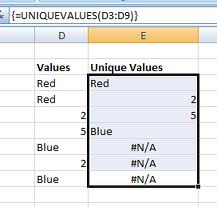 Lỗi #N/A
Lỗi #N/A
Giá trị trả về không tương thích từ các hàm dò tìm như VLOOKUP, HLOOKUP, LOOKUP hoặc MATCH.
Dùng hàm HLOOKUP, VLOOKUP, MATCH để trả về một giá trị trong bảng chưa được sắp xếp.
Không đồng nhất dữ liệu khi bạn sử dụng địa chỉ mảng trong Excel.
Quên một hoặc nhiều đối số trong các hàm tự tạo.
Dùng một hàm tự tạo không hợp lý.
(Xảy ra khi công thức tham chiếu đến một ô trong mảng nhưng ô đó lại không có giá trị. Lỗi này thường xảy ra với các hàm tìm kiếm như VLOOKUP, HLOOKUP… Bạn chỉ cần xem kỹ lại công thức và chỉnh sửa ô mà hàm tham chiếu tới.)
2.#NAME! Sai tên
Bạn dùng những hàm không thường trực trong Excel như EDATE, EOMONTH, NETWORKDAYS, WORKDAYS,… Khi đó cần phải vào menu Tools – Add-in. Đánh dấu vào tiện ích Analysis ToolPak.
Nhập sai tên một hàm số. Trường hợp này xảy tra khi bạn dùng bộ gõ tiếng Việt ở chế độ Telex vô tình làm sai tên hàm như IF thành Ì, VLOOKUP thành VLÔKUP.
Dùng những ký tự không được phép trong công thức.
Nhập một chuỗi trong công thức mà không có đóng và mở dấu nháy đôi.””
Không có dấu 2 chấm : trong dãy địa chỉ ô trong công thức.
(Excel không nhận diện được tên trong công thức. Ví dụ như hàm =SM(BBB), ở hàm này sai cả tên công thức và tên mảng tham chiếu tới. Muốn khắc phục bạn phải sửa lại tên hàm cho đúng hoặc nhập đúng mảng cần tham chiếu.)
>>Xem thêm thông tin:
3. #VALUE! Lỗi giá trị
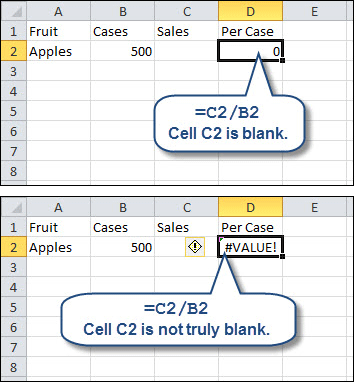 Lỗi giá trị
Lỗi giá trị
Bạn nhập vào công thức một chuỗi trong khi hàm yêu cầu một số hoặc một giá trị logic.
Đang nhập một hoặc chỉnh sửa các thành phần của công thức mà nhấn Enter.
Nhập quá nhiều tham số cho một toán tử hoặc một hàm trong khi chúng chỉ dùng một tham số. Ví dụ =LEFT(A2:A5)
4.#NULL! Lỗi dữ liệu rỗng
Dùng một dãy toán tử không phù hợp
Dùng một mảng không có phân cách.
(Lỗi này xảy ra khi sử dụng các phép toán tử như =SUM(A1:A5 B1:B5), giữa hai hàm này không có điểm giao nhau, để khắc phục bạn phải xác định chính xác điểm giao nhau giữa hai hàm.)
5.#REF! Sai vùng tham chiếu
Xóa những ô đang được tham chiếu bởi công thức. Hoặc dán những giá trị được tạo ra từ công thức lên chính vùng tham chiếu của công thức đó.
(Đây là lỗi tham chiếu ô, chẳng hạn bạn xóa dòng hay cột mà dòng cột đó được dùng trong công thức, khi đó sẽ bị báo lỗi #REF!)
Liên kết hoặc tham chiếu đến một ứng dụng không thể chạy được.
6. #NUM! Lỗi dữ liệu kiểu số
Dùng một đối số không phù hợp trong công thức sử dụng đối số là dữ liệu kiểu số. Ví dụ bạn đưa vào công thức số âm trong khi nó chỉ tính số dương.
Dùng hàm lặp đi lặp lại dẫn đến hàm không tìm được kết quả trả về.
Dùng một hàm trả về một số quá lớn hoặc quá nhỏ so với khả năng tính toán của Excel.
(Giá trị số trong công thức không hợp lệ, số quá lớn hoặc quá bé. Chẳng hạn như phép tính =99^999 sẽ bị báo lỗi #NUM!, bạn chỉ cần giảm bớt giá trị tính toán lại.)
7.##### Lỗi độ rộng ô trong excel
Khi cột thiếu độ rộng. Dùng chuột kéo độ rộng cột ra cho phù hợp
Khi bạn nhập giá trị ngày tháng hoặc thời gian là số âm.
8.#DIV/0! Lỗi chia cho 0
Nhập vào công thức số chia là 0. Ví dụ = MOD(10,0).
Số chia trong công thức là một tham chiếu đến ô trống.
Trung tâm kế toán Hà Nội chuyên đào tạo kế toán thực hành chứng từ thực tế.
Chúc các bạn học tốt!




TRONG EXCEL sao minh nhap chuoi 1089143E23 THI NO CU NHAY 1.09E+29
Em thêm dấu ‘ trước chuỗi số cần nhập là được nhé. Ví dụ ‘1089143E23